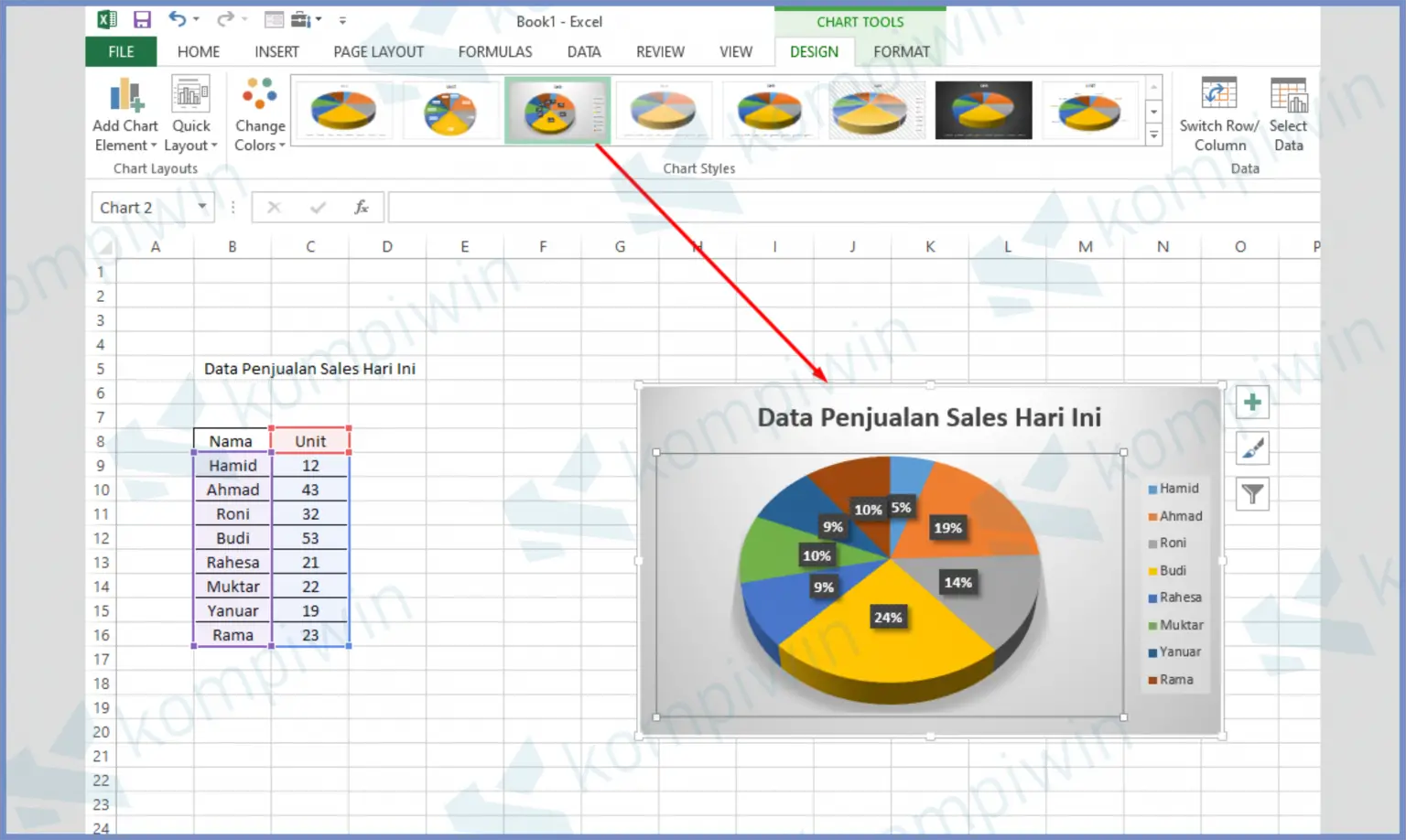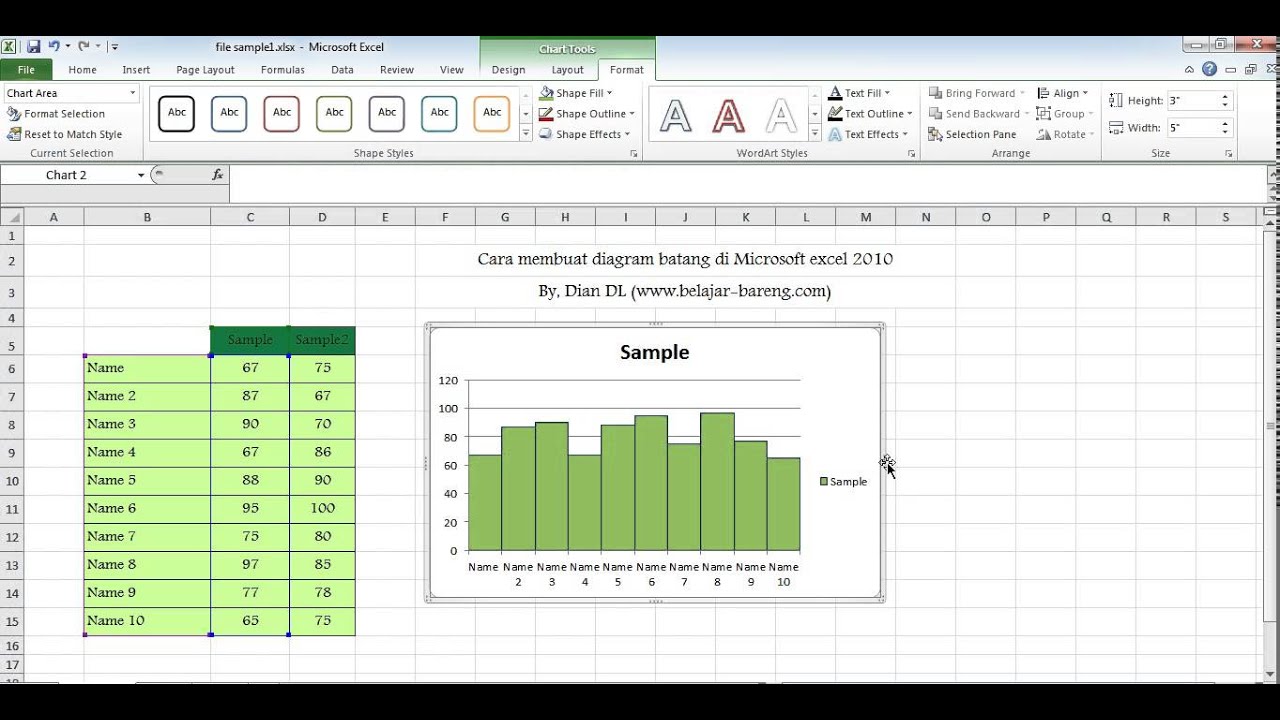Mungkin sebagian dari kita sering merasa kesulitan dalam membuat diagram dan grafik di Microsoft Excel. Padahal, keahlian ini sangat penting dalam pekerjaan kantor dan studi. Nah, pada artikel ini kita akan membahas bagaimana cara membuat diagram dan grafik di Excel dengan mudah!
Cara Membuat Diagram Lingkaran di Excel
Diagram Lingakaran atau Pie Chart adalah diagram yang digunakan untuk memvisualisasikan proporsi data dari keseluruhan. Untuk membuat diagram lingkaran, ada beberapa langkah yang perlu diikuti seperti berikut.
- Siapkan data yang akan digunakan, pastikan data tersebut sudah diurutkan dengan benar.
- Pilih data tersebut, dan masuk ke tab Insert dan pilih pie chart.
- Akan muncul berbagai pilihan pie chart yang bisa dipilih, pilih salah satu yang dianggap paling sesuai dengan data yang ada.
- Setelah memilih tipe chart, kita bisa mulai menyesuaikan warna, label, dan tampilan lainnya agar terlihat menarik.
Nah, itulah cara membuat diagram lingkaran atau pie chart di Microsoft Excel dengan mudah. Jangan lupa untuk memilih tipe chart yang paling sesuai agar data kita bisa disajikan dengan mudah dan menarik perhatian.
Cara Membuat Tabel Struktur Organisasi di Microsoft Excel
Selain membuat diagram, Microsoft Excel juga bisa digunakan untuk membuat tabel struktur organisasi. Langkah-langkahnya cukup mudah, berikut cara membuat tabel struktur organisasi di Microsoft Excel:
- Buka Microsoft Excel dan pilih tab Insert.
- Pilih SmartArt, lalu pilih hierarki.
- Akan muncul berbagai pilihan hierarki, pilih salah satu yang sesuai dengan struktur organisasi kita.
- Setelah itu, kita dapat memasukkan teks atau gambar pada bagian yang kita inginkan, dan mengubah warna dan bentuknya agar terlihat menarik.
Dengan tabel struktur organisasi ini, kita dapat menyajikan data dengan lebih jelas dan mudah dimengerti. Selain itu, kita juga bisa melakukan perubahan dengan lebih mudah, karena struktur organisasi ini akan terus diperbaharui secara otomatis.
Cara Membuat Diagram Batang di Microsoft Excel
Diagram batang atau bar chart adalah diagram yang digunakan untuk memvisualisasikan perbandingan data dari beberapa kelompok yang berbeda. Untuk membuat diagram batang, berikut adalah langkah-langkahnya:
- Masukkan data yang akan digunakan, pastikan data tersebut sudah diatur dengan rapih.
- Pilih data tersebut, dan masuk ke tab Insert.
- Pilih Column Chart, dan akan muncul berbagai pilihan column chart yang ada.
- Pilih salah satu yang dianggap paling sesuai dengan data yang ada.
- Setelah itu, kita bisa mulai menyesuaikan warna, label, dan tampilan lainnya agar terlihat menarik.
Itulah cara membuat diagram batang di Microsoft Excel, mudah bukan? Ada banyak jenis diagram yang bisa dibuat di Excel dan masing-masing jenis diagram tersebut memiliki kelebihan dan kekurangannya. Oleh karena itu, kita perlu memilih jenis diagram yang paling sesuai dengan data yang akan kita sajikan.
FAQ
1. Apa saja jenis diagram yang dapat dibuat di Microsoft Excel?
Jenis diagram yang dapat dibuat di Microsoft Excel antara lain bar chart, pie chart, line chart, area chart, scatter chart, dan stock chart. Masing-masing jenis diagram tersebut memiliki kelebihan dan kekurangannya, sehingga perlu dipilih dengan bijak sesuai dengan data yang akan disajikan.
2. Apa keuntungan dari membuat diagram di Microsoft Excel?
Membuat diagram di Microsoft Excel memiliki banyak keuntungan, di antaranya adalah:
- Mudah dan cepat, karena bisa dilakukan dengan aplikasi yang sudah familiar di kalangan karyawan dan mahasiswa.
- Lebih mudah dimengerti oleh audience, karena kita bisa memvisualisasikan data dengan lebih jelas dan menarik.
- Dapat disesuaikan dengan kebutuhan, mulai dari memilih jenis diagram yang sesuai, menyesuaikan label, warna, dan bentuk.
- Bisa diubah dengan lebih mudah dan cepat, karena kita tinggal merubah data di excel, maka diagram akan terupdate secara otomatis.
Video Tutorial
Berikut ini adalah video tutorial cara membuat diagram dan grafik di Microsoft Excel yang dapat dijadikan sebagai referensi:
Demikianlah cara membuat diagram dan grafik di Microsoft Excel dengan mudah. Dengan menguasai keahlian ini, kita bisa membuat data terlihat lebih menarik dan mudah dipahami bagi orang lain. Selamat mencoba!